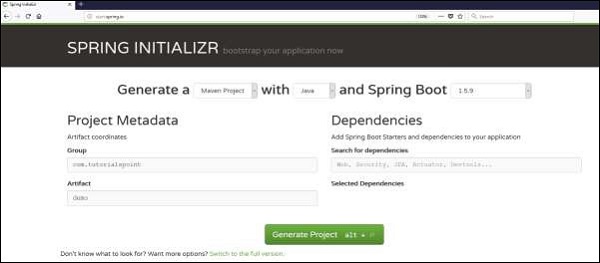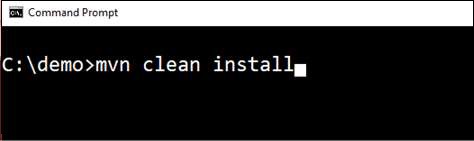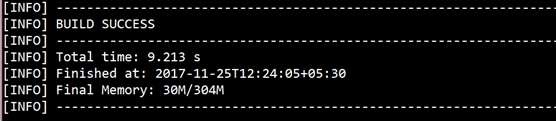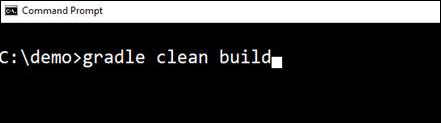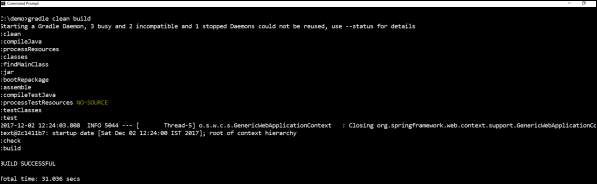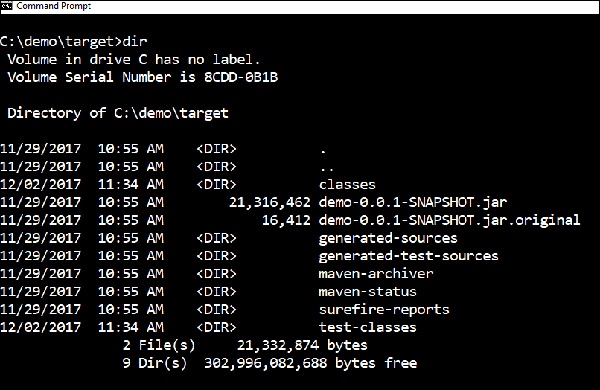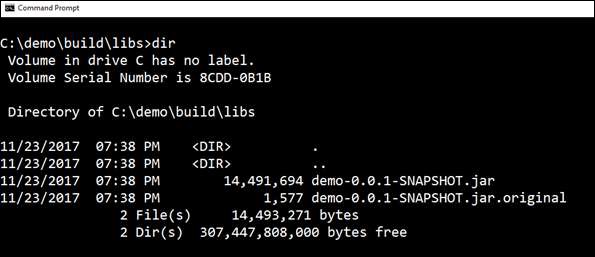В этой главе объясняется, как выполнить загрузку в приложении Spring Boot.
Spring Initializer
Одним из способов начальной загрузки приложения Spring Boot является использование Spring Initializer. Для этого вам нужно посетить веб-страницу Spring Initializer www.start.spring.io и выбрать свою версию сборки, Spring Boot и платформу. Кроме того, вам нужно предоставить Группу, Артефакт и необходимые зависимости для запуска приложения.
Обратите внимание на следующий снимок экрана, на котором показан пример, в котором мы добавили зависимость spring-boot-starter-web для записи конечных точек REST.
После того как вы указали группу, артефакт, зависимости, проект сборки, платформу и версию, нажмите кнопку « Создать проект» . Zip-файл загрузится, и файлы будут извлечены.
Этот раздел объясняет вам примеры, используя Maven и Gradle.
специалист
После загрузки проекта разархивируйте файл. Теперь ваш файл pom.xml выглядит так, как показано ниже —
<?xml version = "1.0" encoding = "UTF-8"?> <project xmlns = "http://maven.apache.org/POM/4.0.0" xmlns:xsi = "http://www.w3.org/2001/XMLSchema-instance" xsi:schemaLocation = "http://maven.apache.org/POM/4.0.0 http://maven.apache.org/xsd/maven-4.0.0.xsd"> <modelVersion>4.0.0</modelVersion> <groupId>com.tutorialspoint</groupId> <artifactId>demo</artifactId> <version>0.0.1-SNAPSHOT</version> <packaging>jar</packaging> <name>demo</name> <description>Demo project for Spring Boot</description> <parent> <groupId>org.springframework.boot</groupId> <artifactId>spring-boot-starter-parent</artifactId> <version>1.5.8.RELEASE</version> <relativePath/> <!-- lookup parent from repository --> </parent> <properties> <project.build.sourceEncoding>UTF-8</project.build.sourceEncoding> <project.reporting.outputEncoding>UTF-8</project.reporting.outputEncoding> <java.version>1.8</java.version> </properties> <dependencies> <dependency> <groupId>org.springframework.boot</groupId> <artifactId>spring-boot-starter-web</artifactId> </dependency> <dependency> <groupId>org.springframework.boot</groupId> <artifactId>spring-boot-starter-test</artifactId> <scope>test</scope> </dependency> </dependencies> <build> <plugins> <plugin> <groupId>org.springframework.boot</groupId> <artifactId>spring-boot-maven-plugin</artifactId> </plugin> </plugins> </build> </project>
Gradle
Как только вы загрузите проект, разархивируйте файл. Теперь ваш файл build.gradle выглядит так, как показано ниже —
buildscript {
ext {
springBootVersion = '1.5.8.RELEASE'
}
repositories {
mavenCentral()
}
dependencies {
classpath("org.springframework.boot:spring-boot-gradle-plugin:${springBootVersion}")
}
}
apply plugin: 'java'
apply plugin: 'eclipse'
apply plugin: 'org.springframework.boot'
group = 'com.tutorialspoint'
version = '0.0.1-SNAPSHOT'
sourceCompatibility = 1.8
repositories {
mavenCentral()
}
dependencies {
compile('org.springframework.boot:spring-boot-starter-web')
testCompile('org.springframework.boot:spring-boot-starter-test')
}
Зависимости пути класса
Spring Boot предоставляет несколько стартеров для добавления банок в наш путь к классам. Например, для написания конечной точки отдыха нам нужно добавить зависимость spring-boot-starter-web в путь к классам. Для лучшего понимания соблюдайте приведенные ниже коды.
Maven зависимость
<dependencies>
<dependency>
<groupId>org.springframework.boot</groupId>
<artifactId>spring-boot-starter-web</artifactId>
</dependency>
</dependencies>
Gradle зависимость
dependencies {
compile('org.springframework.boot:spring-boot-starter-web')
}
Основной метод
Основной метод должен писать класс Spring Boot Application. Этот класс должен быть аннотирован @SpringBootApplication . Это точка входа в приложение весенней загрузки для запуска. Вы можете найти файл основного класса в каталогах src / java / main с пакетом по умолчанию.
В этом примере файл основного класса находится в каталогах src / java / main с пакетом по умолчанию com.tutorialspoint.demo . Обратите внимание на код, показанный здесь для лучшего понимания —
package com.tutorialspoint.demo;
import org.springframework.boot.SpringApplication;
import org.springframework.boot.autoconfigure.SpringBootApplication;
@SpringBootApplication
public class DemoApplication {
public static void main(String[] args) {
SpringApplication.run(DemoApplication.class, args);
}
}
Написать конечную точку отдыха
Чтобы написать простую конечную точку отдыха Hello World в самом файле основного класса Spring Boot Application, выполните следующие действия:
-
Во-первых, добавьте аннотацию @RestController вверху класса.
-
Теперь напишите метод Request URI с аннотацией @RequestMapping .
-
Затем метод Request URI должен вернуть строку Hello World .
Во-первых, добавьте аннотацию @RestController вверху класса.
Теперь напишите метод Request URI с аннотацией @RequestMapping .
Затем метод Request URI должен вернуть строку Hello World .
Теперь ваш основной файл класса Spring Boot Application будет выглядеть так, как показано в приведенном ниже коде —
package com.tutorialspoint.demo;
import org.springframework.boot.SpringApplication;
import org.springframework.boot.autoconfigure.SpringBootApplication;
import org.springframework.web.bind.annotation.RequestMapping;
import org.springframework.web.bind.annotation.RestController;
@SpringBootApplication
@RestController
public class DemoApplication {
public static void main(String[] args) {
SpringApplication.run(DemoApplication.class, args);
}
@RequestMapping(value = "/")
public String hello() {
return "Hello World";
}
}
Создать исполняемый JAR
Давайте создадим исполняемый файл JAR для запуска приложения Spring Boot, используя команды Maven и Gradle в командной строке, как показано ниже:
Используйте команду Maven mvn clean install, как показано ниже:
После выполнения команды вы можете увидеть сообщение BUILD SUCCESS в командной строке, как показано ниже —
Используйте команду Gradle gradle clean build, как показано ниже —
После выполнения команды вы можете увидеть сообщение BUILD SUCCESSFUL в командной строке, как показано ниже —
Запустите Hello World с Java
После того, как вы создали исполняемый файл JAR, вы можете найти его в следующих каталогах.
Для Maven вы можете найти файл JAR в целевом каталоге, как показано ниже —
Для Gradle вы можете найти файл JAR в каталоге build / libs, как показано ниже —
Теперь запустите файл JAR с помощью команды java –jar <JARFILE> . Обратите внимание, что в приведенном выше примере файл JAR называется demo-0.0.1-SNAPSHOT.jar.
После того, как вы запустите JAR-файл, вы увидите вывод в окне консоли, как показано ниже —
Теперь, посмотрите на консоль, Tomcat запустил порт 8080 (http). Теперь перейдите в веб-браузер и нажмите URL-адрес http: // localhost: 8080 /, и вы увидите вывод, как показано ниже —